Excel2013のPowerPivotウィンドウには[ダイアグラムビュー]があります。
ちょっと気が付きにくいのですが、実際試してみるとリレーションシップが視覚的に確認できて、とても便利です。
Accessのリレーションシップと同じように表示されて、初めて見た時は感動しました。
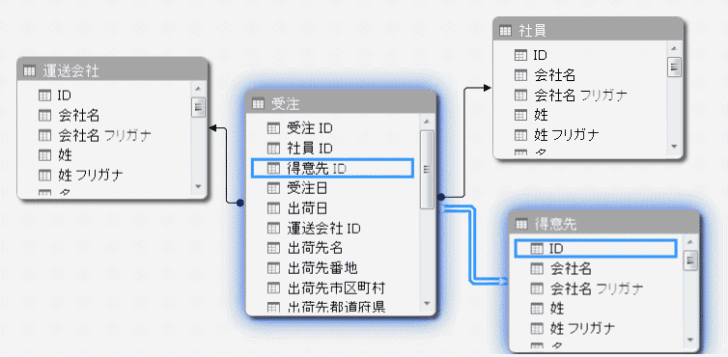
参考PowerPivotを使用できるOfficeのバージョンなどについては、以下の記事を参照してください。
Power Pivot とは - Microsoft サポート(Microsoft)
PowerPivotウィンドウの[データビュー]
既定ではPowerPivotウィンドウは、[データビュー]になっています。
![PowerPivotウィンドウの[データビュー]](https://hamachan.info/WordPress2019/wp-content/uploads/2017/01/1049diagram1-e1741867970537.png)
ダイアグラムビューの表示
Accessから4つのテーブルをインポートしたものですが、[表示]グループにある[ダイアグラムビュー]に切り替えると、リレーションがグラフィカルに表示されます。
ウィンドウの右下のボタンをクリックしても、ダイアグラムビューに切り替えることができます。
結合線(接続線)をクリックすると、結合線が青くなり2つのテーブルのそれぞれのリレーションシップで結ばれたフィールドが青くなります。
各テーブルのフィールドをドラッグして、リレーションすることもできます。
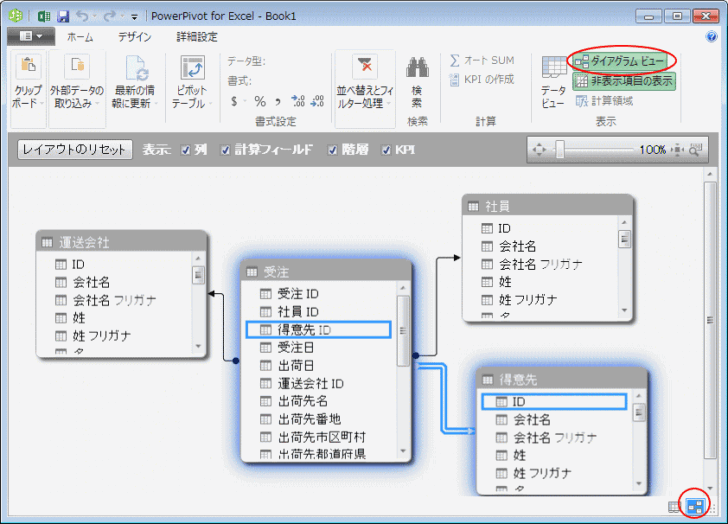
テーブルをリレーションシップで関連づけるには、共通のフィールドが必要です。
フィールド名は同じでなくても構いませんが中身の整合性は必要です。
以下の記事では実際にダイアグラムビューでリレーションする方法を解説しています。
-
リレーションシップの表示(ダイアグラムビューで共通フィールドを関連付け)
Excel2013では、テーブル同士の関連づけが簡単にできます。 テーブルをリレーションシップで関連づけるには、共通のフィールドが必要です。 ...
参考Excel2013以降は、テーブル間でもリレーションシップの設定ができます。以下は、Excel2016で解説しています。
-
テーブル間でリレーションシップを設定してピボットテーブルを作成
Excel2013以降では、テーブル間でリレーションシップを設定して1つのレポートを作成できるようになっています。 以下の記事では、[Pow ...
Accessはリレーショナルデータベースと呼ばれるもので、上記のようなリレーションシップを作成してデータベースを管理します。
-
Accessでリレーションシップを作成し参照整合性を設定する方法
Accessでは、複数のテーブルがあって、そのテーブル間の共通フィールドを関連付けることができます。この関連付けのことを[リレーションシップ ...
Excel2010のPowerPivot
このダイアグラムビューは、PowerPivot2010にもあります。ただし、11.0.3000.0のみです。
以下は、バージョン11.0.3000.0です。
PowerPivot2010の[ホーム]タブです。
![PowerPivot2010の[ホーム]タブの[ダイアグラムビュー]](https://hamachan.info/WordPress2019/wp-content/uploads/2017/01/1250aikon308.png)
[デザイン]タブです。
![PowerPivot2010の[デザイン]タブ](https://hamachan.info/WordPress2019/wp-content/uploads/2017/01/1250aikon309.png)
以下は、バージョン10.50.4000です。
PowerPivot2010の[ホーム]タブです。[ダイアグラムビュー]はありません。
![PowerPivot2010 バージョン10.50.4000 の[デザイン]タブ](https://hamachan.info/WordPress2019/wp-content/uploads/2017/01/1250aikon306-e1741868519741.png)
[デザイン]タブです。
![PowerPivot2010 バージョン10.50.4000 の[デザイン]タブ](https://hamachan.info/WordPress2019/wp-content/uploads/2017/01/1250aikon305.png)
[リレーションシップの編集]ダイアログボックスの表示
結合線(接続線)をダブルクリックすると、[リレーションシップの編集]ダイアログボックスが表示されます。
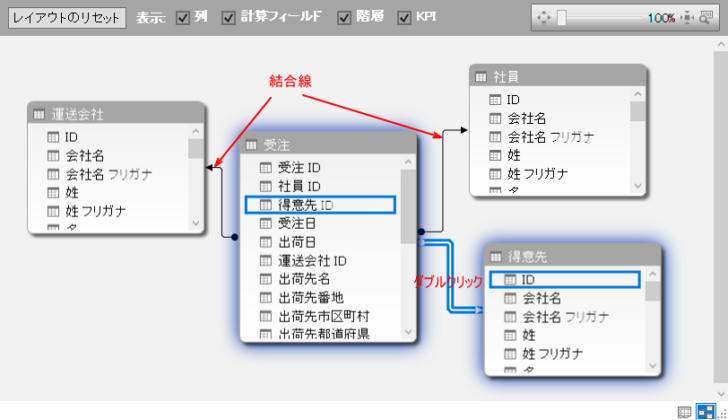
または、結合線(接続線)で右クリックして、ショートカットメニューから[リレーションシップの編集]をクリックします。
![結合線で右クリックして、ショートカットメニューの[リレーションシップの編集]](https://hamachan.info/WordPress2019/wp-content/uploads/2017/01/1049diagram03-e1741868568925.png)
以下のような[リレーションシップの編集]ダイアログボックスが表示されます。
![[リレーションシップの編集]ダイアログボックス](https://hamachan.info/WordPress2019/wp-content/uploads/2017/01/1049diagram3.png)
リレーションシップを解除する場合は、結合線(接続線)で右クリックして、ショートカットメニューから[削除]をクリックします。
![結合線で右クリックして、ショートカットメニューの[削除]](https://hamachan.info/WordPress2019/wp-content/uploads/2017/01/1049diagram04-e1741868590412.png)
PowerPivotのバージョンの確認
PowerPivotのバージョンは、[PowerPivot]タブの[設定]から確認することができます。
![[PowerPivot]タブの[設定]](https://hamachan.info/WordPress2019/wp-content/uploads/2017/01/1250aikon310.png)
![[PowerPivotオプションと診断]ダイアログボックス](https://hamachan.info/WordPress2019/wp-content/uploads/2017/01/1250aikon311.png)
以下のサイトからダウンロードすることができます。
上記バージョンであれば、ダイアグラムビューもドリルスルー(詳細表示)も使用することができます。
参考Excel2010のPowerPivotの最新バージョンは、11.0.5635.3です。
関連以下は、PowerPivotに関する記事です。
-
PowerPivotのインストールとAccessデータベースのインポート
Excel2010には、PowerPivotというアドインを組み込むことができます。 Excel2013には標準でアドインがインストールされ ...
-
PowerPivotでExcelファイルのデータをインポート(貼り付けもできる)
Excel2010のPowerPivotで、Excelのデータをインポートする方法です。 [PowerPivotウィンドウ]を起動して、[そ ...
-
ピボットテーブルで値領域に移動しようとするとメッセージが表示される
Excel2010でPowerPivotをインストールした環境でピボットテーブルを利用していると、PowerPivotのフィールドリストと、 ...
-
PowerPivotタブが消えた場合の対処方法(再表示させるには)
Excel2010でPowerPivotアドインを追加して[PowerPivot]タブが表示されていたのに、いつの間にか[PowerPivo ...
-
PowerPivotのデータの更新
Excel2010のPowerPivotで取りこんだデータからピボットテーブルを作成して、そのデータを最新化するためには、PowerPivo ...
-
PowerPivotで作成したピボットテーブルの垂直・水平スライサー
Excel 2010のPowerPivotで取り込んだデータを基に作成したピボットテーブルにおける[垂直スライサー]と[水平スライサー]の使 ...
-
フィールドの一覧に[垂直スライサー]と[水平スライサー]がない
Excel2010のPowerPivotで作成したピボットテーブルで、フィールドの一覧にあった[垂直スライサー]と[水平スライサー]が消えて ...
-
PowerPivot2010のリレーションシップの自動作成と編集
PowerPivotでは、複数のテーブルに共通フィールドがあるとリレーションシップが自動的に検出されます。 ダイアグラムビューを表示すると、 ...
-
Wordに埋め込んだExcelの編集ができない
Excel 2010でPowerPivotアドインを追加した場合、Word文書に埋め込んだExcelは起動することができません。 [Powe ...
-
PowerPivotで計算フィールドを追加するには
Excel2013のPowerPivotでは、[計算フィールド]というボタンが追加されました。 Excel2010のPowerPivotでは ...
-
ワークシートからデータモデルへデータを追加するには
Excel2013には、POWERPIVOTというアドインが標準で組み込まれています。 POWERPIVOTタブを表示させよう このPOWE ...
-
PowerPivot2013のリレーションシップ(自動検出と作成)
Excel2013のPowerPivotで、以下の操作でExcelのデータをインポートしました。 Excel2013のPowerPivotで ...
-
POWERPIVOTの元データの確認は[既存の接続]から
Excel2010からのアドインであるPowerPivotは、便利なのであれこれ活用していますが、時々このピボットテーブルの元データはどこの ...
-
PowerPivotウィンドウに数式列を追加してピボットテーブルを作成
Excel2013の[POWERPIVOT]タブにある[管理]ボタンをクリックして現れるウィンドウに数式列を追加する方法を紹介します。 Po ...
-
PowerPivotの更新はピボットテーブルの[更新]をクリックするだけ
PowerPivotからデータを取り込んでピボットテーブルを作成した場合、データを更新するには、Excel2010では[PowerPivot ...
-
Excel2010とExcel2013が混在した環境でのPowerPivotは注意が必要
Excel2010のPowerPivotでデータを取り込んで作成したブックを、Excel2013のPowerPivotタブでデータモデルの[ ...
-
PowerPivotのスライサーの配置(左右に配置と上下に配置)
スライサーとは、テーブルやピボットテーブルでデータのフィルタリングを視覚的に実行することができるものです。 Excel 2013では、スライ ...
-
データモデルの2つのテーブルから計算フィールドを作成
Excelでデータモデルに追加したテーブルを使って計算フィールドを作成する方法です。 ここでは、3つのデータをデータモデルに追加してピボット ...
-
データモデルのデータを使ってピボットテーブルを作成する方法
Excel2013以降にはPowerPivotというビッグデータを分析できるアドイン機能が標準で搭載されています。 ただし、既定では有効にな ...
